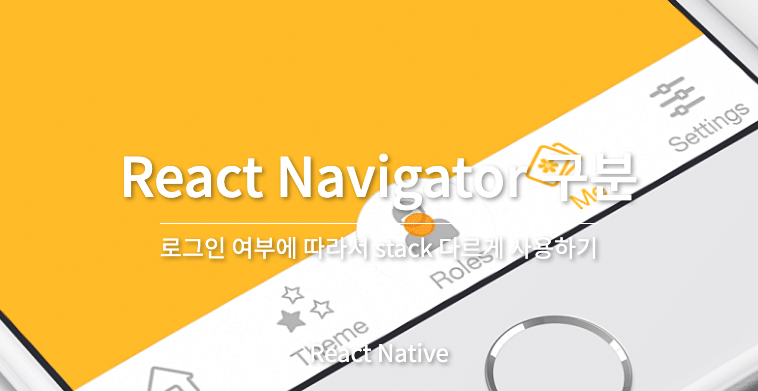
🔥 로그인을 해도 뒤로 가기 버튼을 누르면 로그인 화면으로 이동해서 다시 로그인 해야하는 문제
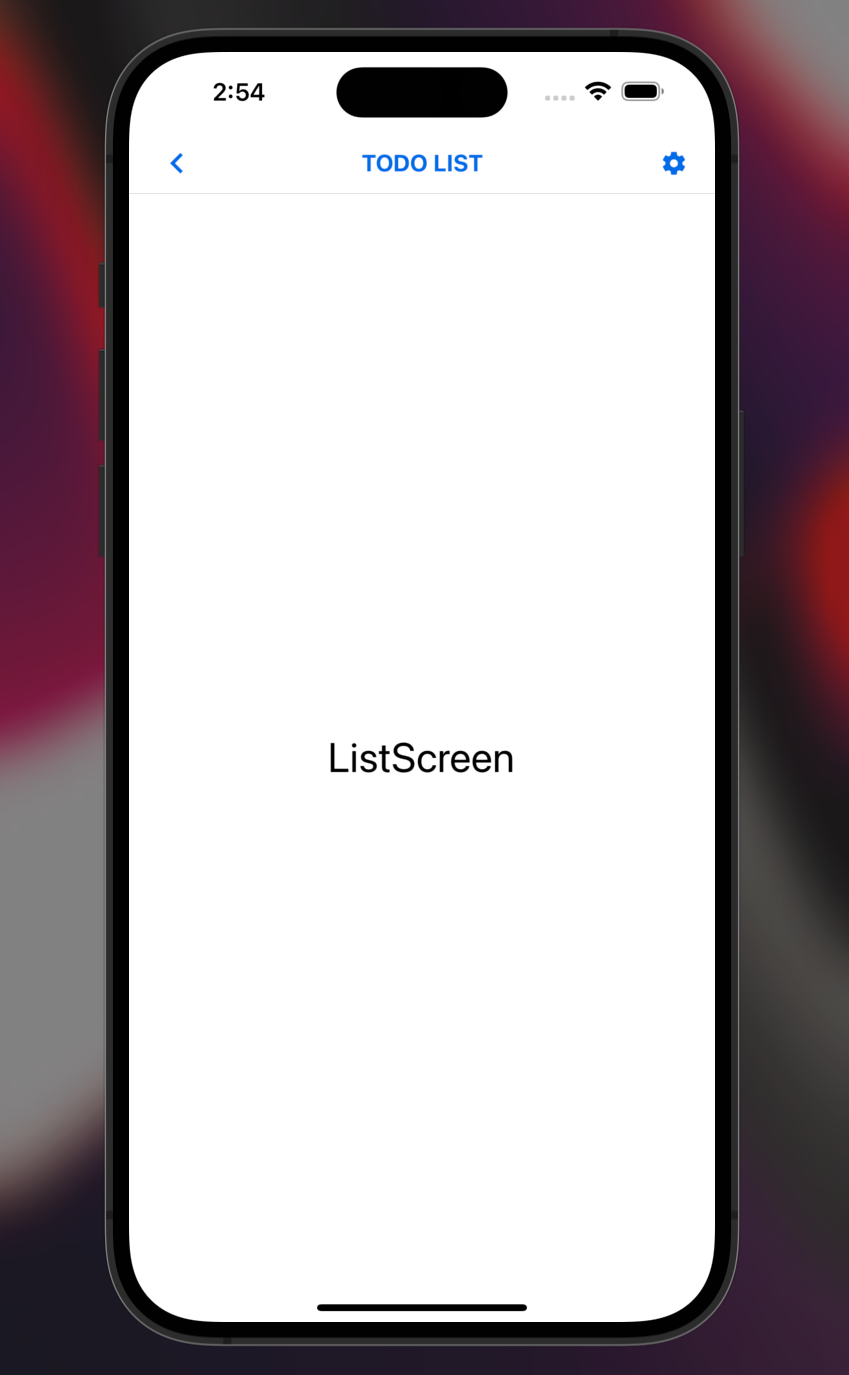
👉🏻 로그인 정보를 입력 후 로그인 버튼을 클릭하면, navigator를 통해 ListScreen 화면으로 이동하게 구현을 하였다.
이 때 헤더의 왼쪽 버튼을 클릭하면 다시 로그인 화면으로 돌아가는 문제가 생겼다.
로그인을 했음에도, 유저가 사용을 하다가 뒤로 가기 버튼을 클릭하면 다시 로그인 화면으로 이동하고 로그인을 해야 하므로 이 부분은 수정이 필요하였다.
🔎 로그인 여부에 따라 navigator 나누기
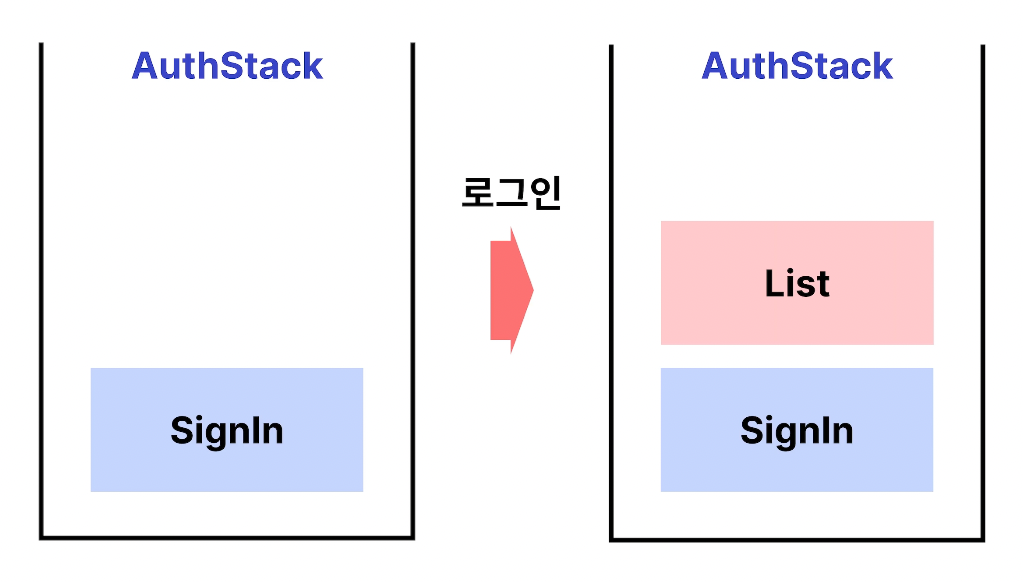

👉🏻 이는 하나의
AuthStack에SignIn과List를 모두 쌓았기 때문에 생기는 문제였다.
그래서!
로그인 여부에 따라서 사용자가AuthStack혹은MainStack을 사용할 수 있게 App.js에서 설정해주는 방식으로 해결하기로 하였다//AuthStack : 로그인 전 사용하는 컴포넌트 //MainStack : 로그인 후 사용하는 컴포넌트
사용자가 로그인 했는지 확인하는 상태 변수를 만들고, 상태 변수에 따라 서로 다른 컴포넌트를 사용하는 것이다.
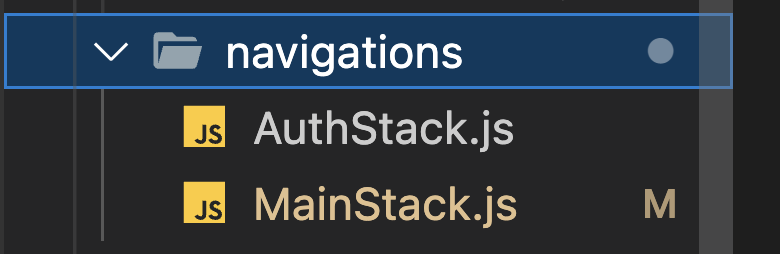
👉🏻 App.js에서 로그인 여부에 따라 서로 다른 컴포넌트를 사용하게 상태 변수를 만들어줬고, 각각의 스택은 아래와 같이 설정해주었다.
//App.js
import { NavigationContainer } from '@react-navigation/native';
import { StatusBar } from 'expo-status-bar';
import { useState } from 'react';
import AuthStack from './navigations/AuthStack';
import MainStack from './navigations/MainStack';
const App = () => {
const [ user, setUser ] = useState(null);
return (
<NavigationContainer>
<StatusBar style="dark" />
{user ? <MainStack /> : <AuthStack setUser={setUser}/>}
</NavigationContainer>
);
};
export default App;//AuthStack.js
import { createNativeStackNavigator } from '@react-navigation/native-stack';
import { WHITE } from '../colors';
import SignInScreen from '../screens/SignInScreen';
const Stack = createNativeStackNavigator();
const AuthStack = (props) => {
return (
<Stack.Navigator
screenOptions={{
contentStyle: {backgroundColor: WHITE},
}}
>
<Stack.Screen
name={'SignIn'}
options={{
headerShown: false,
}}>
{(screenProps) => <SignInScreen {...screenProps} {...props}/>}
</Stack.Screen>
</Stack.Navigator>
);
};
export default AuthStack;//MainStack.js
import { createNativeStackNavigator } from '@react-navigation/native-stack';
import { PRIMARY, WHITE } from '../colors';
import ListScreen from '../screens/ListScreen';
import HeaderLeftButton from '../components/HeaderLeftButton';
import HeaderRightButton from '../components/HeaderRightButton';
import SettingScreen from '../screens/SettingScreen';
const Stack = createNativeStackNavigator();
//로그인 후 보여지는 스택
const MainStack = () => {
return (
<Stack.Navigator initialRouteName={'SignIn'}
screenOptions={{
contentStyle: {backgroundColor: WHITE},
headerTitleAlign: 'center', //안드로이드 화면을 위한 별도의 설정
headerTintColor: PRIMARY.DEFAULT,
headerTitleStyle: { fontWeight: '700'},
headerBackTitleVisible: false, //Ios 뒤로가기 버튼에서도 타이틀이 보이지 않게 함
headerLeft: HeaderLeftButton, //헤더 왼쪽 버튼 뒤로가기 기능
}}
>
<Stack.Screen
name={'List'}
component={ListScreen}
options={{title: 'TODO LIST', headerRight: HeaderRightButton}} />
<Stack.Screen name={'Settings'} component={SettingScreen} />
</Stack.Navigator>
);
};
export default MainStack;✔️ 어려웠던 부분
👉🏻 로그인 여부에 따라서 navigation stack을 구분하는 방법으로 문제를 해결하기로 하였는데, 처음에는 로그인을 했다면 어떻게 다른 stack으로 navigate를 해야할 지 잡히지 않아 어려웠다.
하지만 아래와 같이 useState, user와 setUser에 담고 삼항 연산자를 이용하여 로그인 여부에 따라 각각의 다른 컴포넌트를 사용하게 하는 것으로 해결 할 수 있었다..!
//App.js
...
const App = () => {
const [ user, setUser ] = useState(null);
return (
<NavigationContainer>
<StatusBar style="dark" />
{user ? <MainStack /> : <AuthStack setUser={setUser}/>}
</NavigationContainer>
);
};
export default App;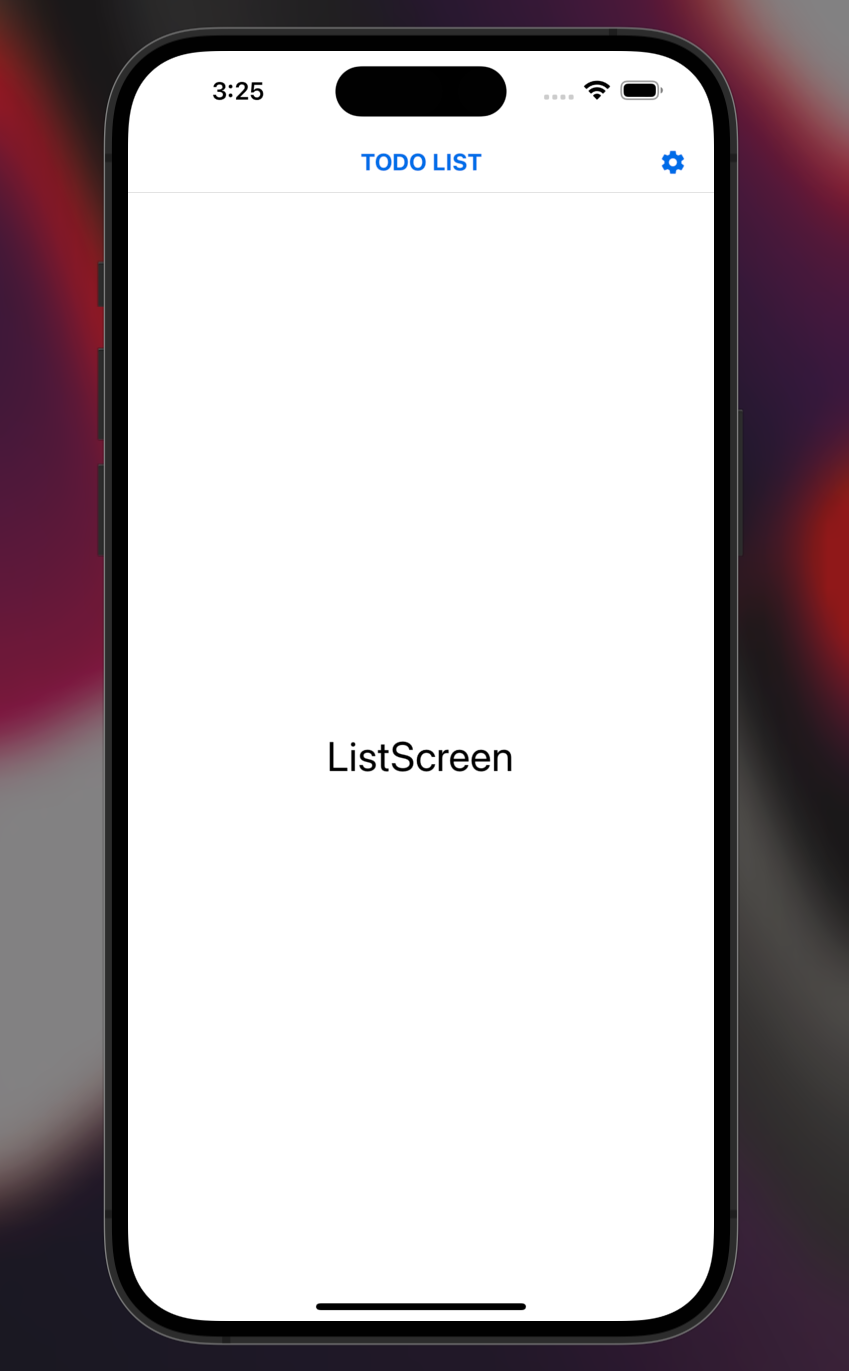
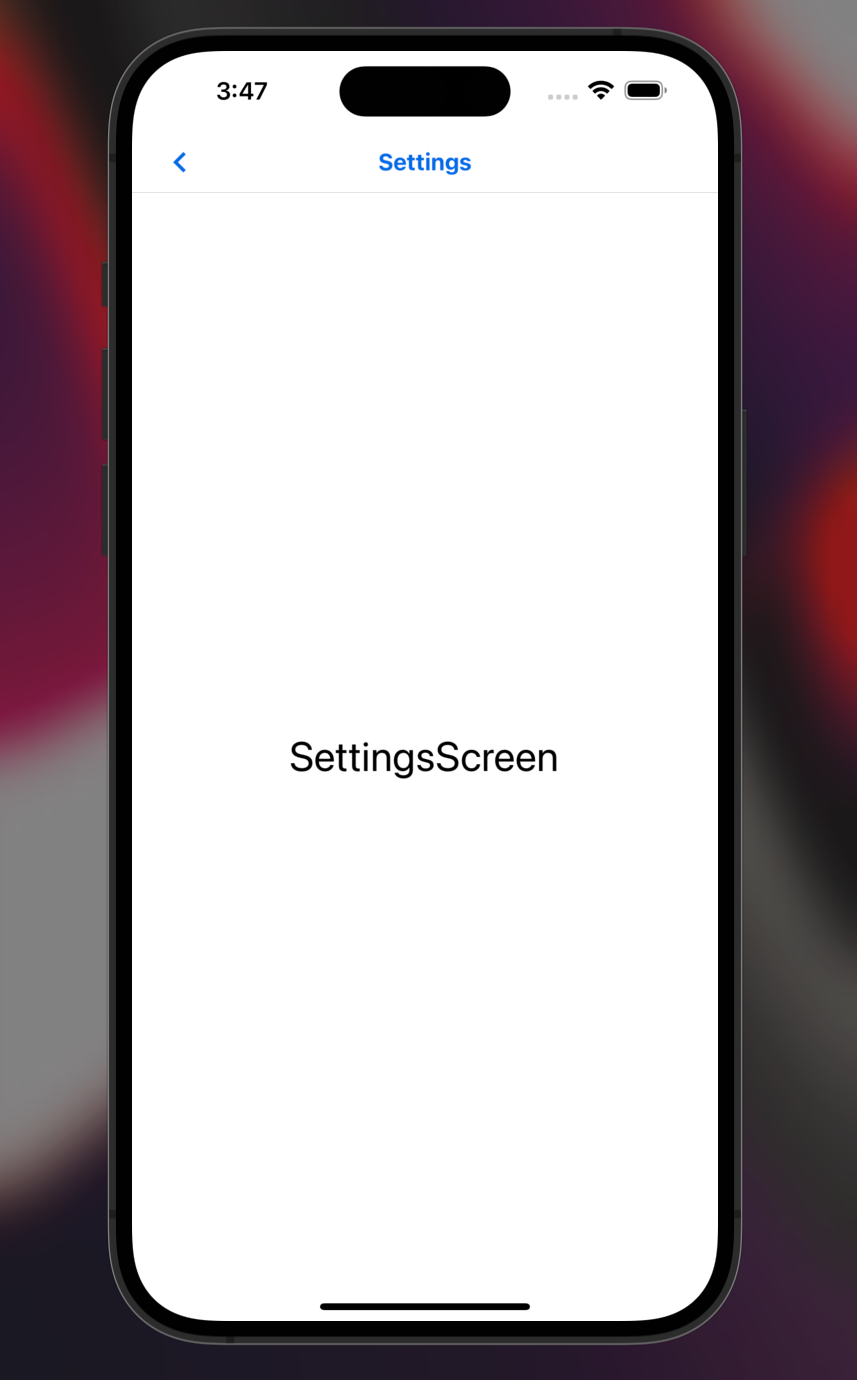
👉🏻 이제는
ListScreen화면에서 헤더에 뒤로가는 버튼이 사라졌고, 문제가 해결되었다.
물론,Settings화면은Mainstack에 같이 있기 때문에 뒤로 가기 버튼이 있고, 누르면ListScreen화면으로 돌아가게 된다.
➕ 이 때 작성했던 방법이 props drilling 문제가 있어서 차일 아래와 같이 수정하여 해결하였다
